小爱音箱怎么连接电脑 小爱音箱连接电脑的方法
更新日期:2024-03-22 11:39:40
来源:投稿
手机扫码继续观看

昨天小编新购买了一台小爱音箱,想要连接到电脑上来播放音频,不过却对怎么连接不是很了解,于是小编到网上搜集了相关的连接方法,终于成功的将自己的小爱音箱连接到电脑上,下面小编就把自己使用的方法带来给大家,大家赶紧来看看吧。

小爱音箱怎么连接电脑?
具体步骤如下:
1.在电脑开始菜单点击设置,点击设备,点击蓝牙和其他设备,打开蓝牙开关;

2.开启小米音箱后,在电脑蓝牙搜索列表中,点击小米音箱名称进行连接即可。
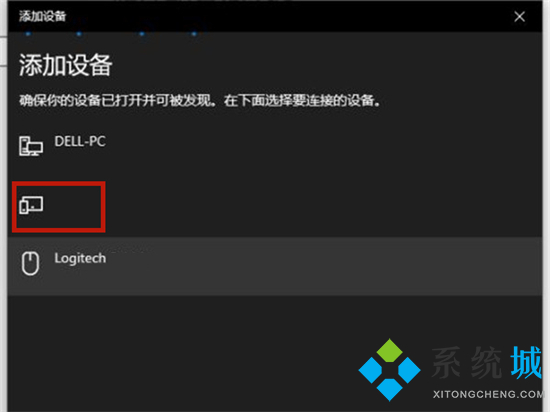
以上就是小编为大家带来的小爱音箱怎么连接电脑的方法了,希望能帮助到大家。
该文章是否有帮助到您?
常见问题
- monterey12.1正式版无法检测更新详情0次
- zui13更新计划详细介绍0次
- 优麒麟u盘安装详细教程0次
- 优麒麟和银河麒麟区别详细介绍0次
- monterey屏幕镜像使用教程0次
- monterey关闭sip教程0次
- 优麒麟操作系统详细评测0次
- monterey支持多设备互动吗详情0次
- 优麒麟中文设置教程0次
- monterey和bigsur区别详细介绍0次
系统下载排行
周
月
其他人正在下载
更多
安卓下载
更多
手机上观看
![]() 扫码手机上观看
扫码手机上观看
下一个:
U盘重装视频











